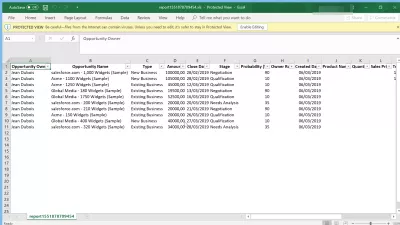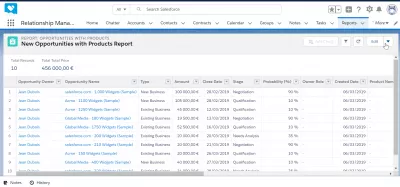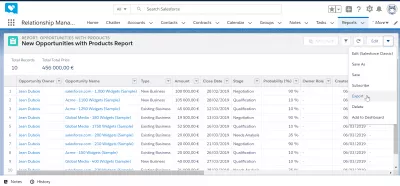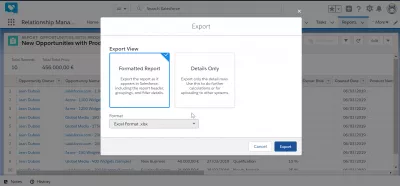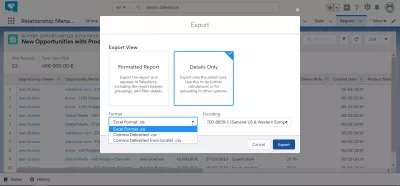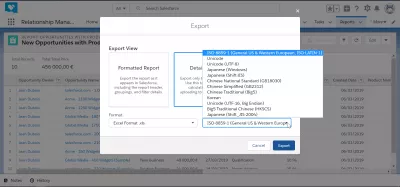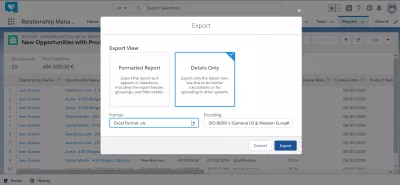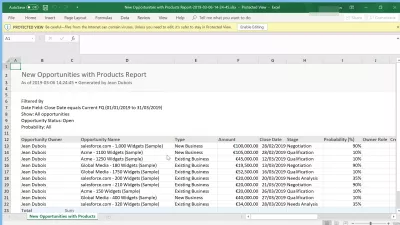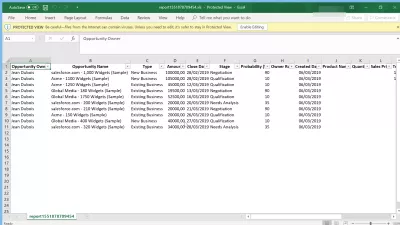Ինչպես կարող եմ արտահանել տվյալների SalesForce է Excel.
Ինչպե՞ս արտահանել տվյալները SalesForce- ից Excel- ից:
Շատ դեպքերում, օգտակար կլինի արտահանել SalesForce զեկույցը Excel- ում ՝ տվյալները գործընկերների հետ կիսելու կամ շնորհանդեսներ պատրաստելու համար: Ներառյալ եղանակներ կան, որպեսզի SalesForce արտահանումը Excel- ը կատարի մի քանի հեշտ քայլով, բոլորը մատչելի են SalesForce հաշվում մուտք գործելուց անմիջապես հետո:
Արտահանման տվյալների SalesForce է Excel բավականին պարզ է, մի անգամ մի զեկույցում, ընտրեք ընտրացանկի arrow> Արտահանման> Excel ձեւաչափով> Արտահանման.
Սա ուղղակիորեն կբացվի հաշվետվությունը Excel- ում, եւ տվյալները կօգտագործվեն Excel աղյուսակների ծրագրի շրջանակներում:
Արտահանում հաշվետվություն Excel- ում
Սկսած բաց զեկույցում, որը պետք է արտահանվել Excel ից SalesForce կայծակ, գտնել arrow մենյուն վերեւի աջ անկյունում զեկույցի, կողքին խմբագրել տարբերակը:
Հիմա, որ թռուցիկ arrow ընտրացանկից, ընտրեք արտահանման տարբերակը, որը կբացի միջերեսը, որը թույլ կտա, որ արտահանումը SalesForce Lightning է Excel.
Excel ձեւաչափին արտահանման ընտրանքները
Այժմ, կլինեն երկու տարբեր տարբերակներ տվյալների արտահանման SalesForce, որոնք մի ֆորմատի հաշվետվություն, եւ մանրամասները միայն.
Ընտրեք տարբերակը կուզենայիք ավելի լավ է, եւ ընտրել ձեւաչափը արտահանման ֆայլ, որը մեր դեպքում պետք է լինի Excel format.xlsx, քանի որ մենք ուզում ենք բացել արտահանվող տվյալների SalesForce Lightning է Excel աղյուսակներ:
Մյուս ընտրանքները ստորակետավորված բաժանված ստանդարտն են, կամ ստորագրված առանց տեղական ձեւաչափով, տարբեր բնույթի կոդավորմամբ:
Մի մոռացեք, որ ընտրել կոդավորումը, եթե անհրաժեշտ է, հատկապես, եթե դուք ունեք պահվում է SalesForce որոշ կոնկրետ տեղական նիշ, որի դեպքում ճիշտ ֆայլը կոդավորում պետք է ընտրված:
Օրինակ, ընտրեք ճիշտ կոդավորումը արեւմտյան եվրոպական ISO, Unicode, ճապոներեն, չինական, կորեական եւ այլ երկրների միջեւ:
Ընտրված Excel- ում տվյալների արտահանման տարբեր ընտրանքներից հետո շարունակեք կտտացնել արտահանման կոճակը `Excel ֆայլի արտահանման համար:
Ինչ է ձեւափոխված տվյալների արտահանումը
Այն ձեւափոխել տվյալները պետք է արտահանել զեկույցը պես այն էր ցուցադրվում է SalesForce Lightning ինտերֆեյս, այդ թվում `զեկույցի header, խմբավորումների, եւ ֆիլտրի մանրամասների:
Արտահանվող տվյալները զեկույցը հազիվ թե օգտագործելի հաշվողական, քանի որ այն պարունակում է լրացուցիչ տեղեկատվություն, ինչպես նաեւ որոշ տվյալներ չափագրումը, որ կարող է լինել հարմար SalesForce միայն, բայց ոչ լրացուցիչ Excel հաշվարկների:
Ինչ է մանրամասները միայն արտահանման տվյալները
Մանրամասները միայն տվյալների արտահանումն արտահանում է միայն տվյալների տողերը `դրանց վերնագրով:
Սա Excel ֆորմատով կամ այլ աղյուսակային ծրագրում կատարված լրացուցիչ հաշվարկի համար օգտագործվող ֆայլի ձեւաչափը կամ ֆայլը մեկ այլ ծրագրում վերբեռնելու համար:
Արտահանվող տվյալների ֆայլը ուղղակիորեն կօգտագործվի ֆիլտրերի, առանցքային աղյուսակների կամ այլ ֆայլերի հետ համեմատության համար:
Ինչպես կարճ ժամկետում արտահանել SalesForce հաշվետվությունը Excel- ում: Կարող եք արտահանել SalesForce Excel- ին:
Արտահանման SalesForce զեկույցը Excel բավականին հեշտ է, ընդհանուր առմամբ, քանի որ բոլոր դուք պետք է անել, կատարել մի SalesForce Արտահանել Excel է բացել մի զեկույց, գտնել արտահանման սլաքը, եւ ընտրել է Excel արտահանումը:
Միակ իրական դժվար է, որ դուք պետք է դիմակայել ընթացքում SalesForce Արտահանել Excel է, ի վերջո, ընտրել ճիշտ տվյալները, որոնք անհրաժեշտ է ձեր արտահանման.
Հենց որ SalesForce Արտահանել Excel արդեն լիովին կատարել է, որ դուք կկարողանաք խաղալ բոլոր արտահանված տվյալների աղյուսակների խմբագիր, սակայն հիշեք, որ այդ փոփոխությունները կատարվել են Excel- ում չի ունենա որեւէ ազդեցություն ունենալ տվյալների պահվում է Ձեր SalesForce հաշիվ:
Հաճախակի Տրվող Հարցեր
- Ինչպես արտահանել * Salesforce- ից * Excel- ից արագ:
- * Salesforce- ից Excel- ի տվյալների արտահանումը կարող է իրականացվել պարզապես. Զեկույցում ընտրեք ընտրացանկը> Արտահանում> Excel ձեւաչափ> Արտահանում:
- Որոնք են լավագույն փորձը վաճառքի համար մեծ տվյալների շտեմարան արտահանելու համար `առանց տվյալների ամբողջականությունը կորցնելու:
- Լավագույն փորձերը ներառում են մեծ տվյալների բազաների մանրացված խմբաքանակների բաժանում, ապահովելով դաշտի պատշաճ քարտեզագրում եւ օգտագործելով Salesforce- ի տվյալների արտահանման գործիքներ `տվյալների ձեւաչափը եւ ամբողջականությունը պահպանելու համար:

Yoann Bierling- ը վեբ հրատարակչական եւ թվային խորհրդատվական մասնագիտություն է, գլոբալ ազդեցություն ունենալով տեխնոլոգիաների փորձաքննության եւ նորարարության միջոցով: Անհատներին եւ կազմակերպություններին հզորացնելով թվային դարաշրջանում բարգավաճող անձանց նկատմամբ կրքոտ, նա վարում է բացառիկ արդյունքներ եւ աճ է առաջացնում կրթական բովանդակության ստեղծմամբ: